月末整理数据,大量的数据集中到一张表格当中,下拉后很难集中的对比某一区域的数据,这个时候我们就要利用excel表中的冻结窗口功能来固定窗口,这些经常做报表的朋友是很清楚的,但还是有一些用户在使用excel时不懂这个操作,下面,由小编来给大家讲解讲解excel冻结窗口的技巧
excel如何冻结窗口
第一步,以冻结第三行的窗口为例
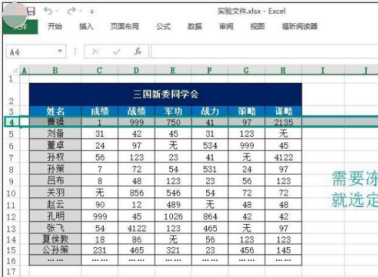 第二步,鼠标点击先选中第四行,在菜单栏点击“视图”→“冻结窗格”→“冻结拆分窗格”
第二步,鼠标点击先选中第四行,在菜单栏点击“视图”→“冻结窗格”→“冻结拆分窗格”  第三步,这样鼠标向下滚动,黑色粗线以上的单元格就固定不动了。简单来说,就是点击你需要冻结的第几行单元格的下一行
第三步,这样鼠标向下滚动,黑色粗线以上的单元格就固定不动了。简单来说,就是点击你需要冻结的第几行单元格的下一行 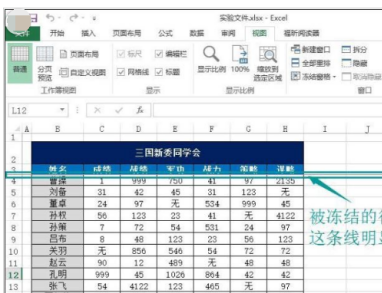 第四步,如果想把该项设置取消,同样在菜单栏点击“视图”,然后是“冻结窗格”→“取消冻结窗格”,这样刚才的设置就取消了
第四步,如果想把该项设置取消,同样在菜单栏点击“视图”,然后是“冻结窗格”→“取消冻结窗格”,这样刚才的设置就取消了 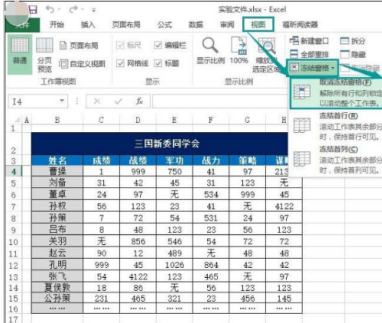 第五步,如果想冻结窗口的某几行某几列窗口,鼠标向下滚动时这些行和列怎样都固定不动呢?
第五步,如果想冻结窗口的某几行某几列窗口,鼠标向下滚动时这些行和列怎样都固定不动呢? 下面我们就以冻结第九行第C列的窗口为例。鼠标点击选中D10单元格,在菜单栏点击“视图”→“冻结窗格”→“冻结拆分窗格”。也就是说,点击你需要冻结的第几行第几列单元格的下一行下一列单元格的交集。
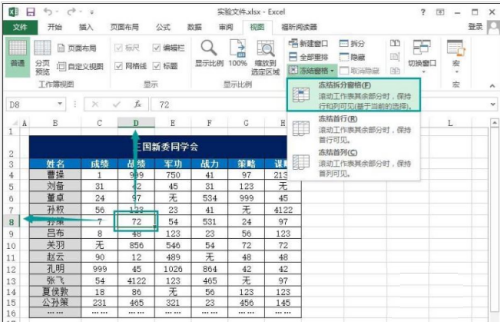 第六步,冻结窗口后,鼠标向下滚动,箭头所指直线以上的单元格就固定不动了
第六步,冻结窗口后,鼠标向下滚动,箭头所指直线以上的单元格就固定不动了 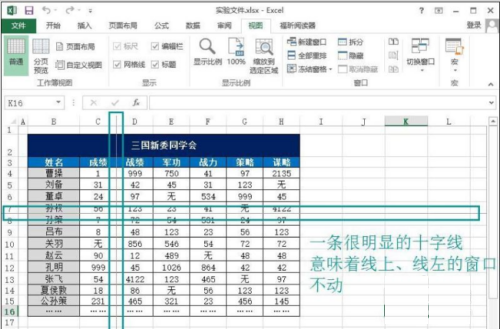 第七步,同样,把滚动条往右再往下拖,可以看到框线所指位置固定不动
第七步,同样,把滚动条往右再往下拖,可以看到框线所指位置固定不动  第八步,如果我们想把这些设置取消,同样在菜单栏点击“视图”,然后是“冻结窗格”→“取消冻结窗格”,这样刚才的设置就取消了
第八步,如果我们想把这些设置取消,同样在菜单栏点击“视图”,然后是“冻结窗格”→“取消冻结窗格”,这样刚才的设置就取消了 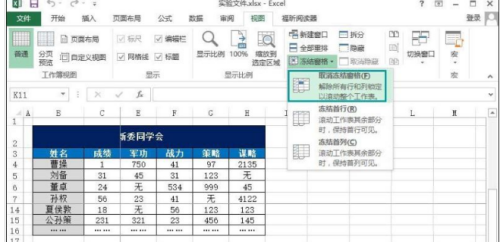
网站部分内容和图片来源于网络如有侵权请联系我们删除:
好用的网盘坚果云 »
excel如何冻结窗口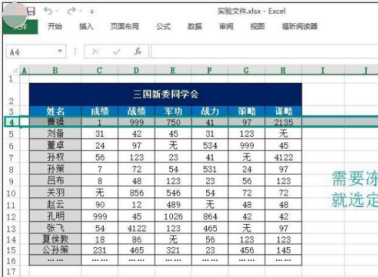

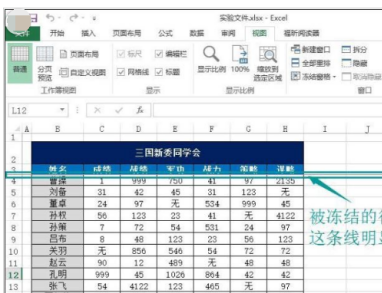
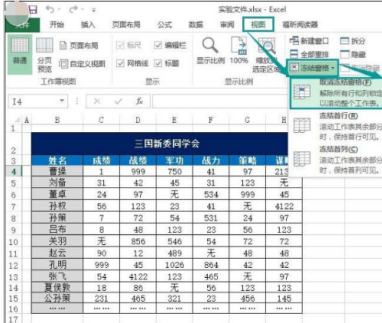
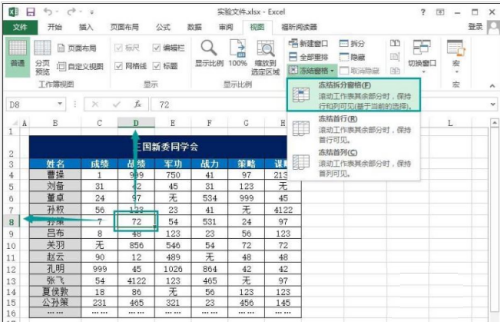
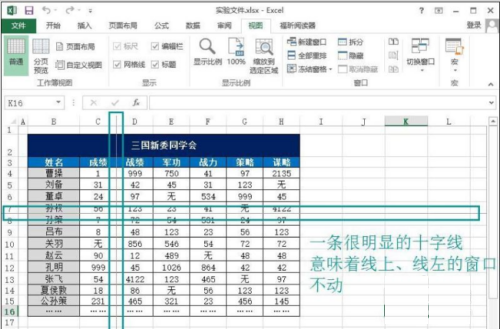

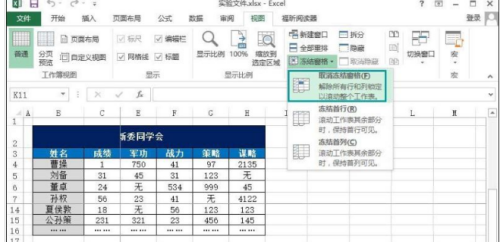
 好用的网盘坚果云
好用的网盘坚果云


评论前必须登录!
注册